iCloud, iPhone'unuz için depolama ve yedekleme sağlayarak hayatımızı kolaylaştırır. Bu nedenle, iPhone'unuz iCloud'da oturum açın açılır döngüsünde takılıp kaldığında gerçek bir güçlük olabilir . Çoğu zaman, bu, cihazınız bir WiFi ağına bağlanmakta sorun yaşadığında veya cihazınızın internete bağlanmasını engelleyen başka bir şey olduğunda meydana gelir. Bu sorunu çözmek için deneyebileceğiniz birkaç farklı şey var. Bir bakalım.
İPhone'un “iCloud'da Oturum Açma” Açılır Penceresinde Sıkışması Nasıl Onarılır?
- İCloud Hizmetlerinin Sistem Durumunu Kontrol Edin
- WiFi Ağını Kontrol Edin
- İOS Cihazını Sert Sıfırlama
- Ağ Ayarları Sıfırlama
- İOS Cihazınızı Yeni Olarak Sıfırlayın
1.Çözüm iCloud Hizmetlerinin Sistem Durumunu Kontrol Edin
Yapılacak ilk adım, Apple'ın Sistem Durumu sitesine göz atmaktır. İCloud'un şu anda hataya neden olabilecek herhangi bir sunucu sorunuyla karşı karşıya olup olmadığını size gösterecektir. Bu, sitede sarı renkte gösterilen iCloud ile belirtilir . Bununla birlikte, yeşil renkte listelenirse, mevcut sunucu sorunu yoktur, bu nedenle aşağıdaki bir sonraki ipucuna geçmelisiniz.

2.Çözüm: WiFi Ağını Kontrol Edin
Çoğu durumda, 'iCloud'da Oturum Aç' döngüsüyle ilgili sorun, hatalı bir internet bağlantısı nedeniyle ortaya çıkar. Bu nedenle, farklı bir WiFi ağına bağlanmalı ve iCloud'da tekrar oturum açmayı denemelisiniz. Sorun devam ederse, sonraki çözüme geçin.
3. Çözüm: iOS Aygıtını Sert Sıfırlama
Donanım sıfırlaması, ana ekran düğmesini ve güç düğmesini ekran kararana kadar basılı tuttuğunuz zamandır. Ardından, iPhone'u başlatmak için güç düğmesine basın. Donanımdan sıfırlama yaptığınızda ve iPhone yeniden başlatıldığında, iPhone'un iCloud'a bağlanmaya çalışmadan önce bazı şeyleri başlatması biraz zaman alır.
Bu süre, iPhone'u bir WiFi ağına bağlamak için kullanılabilir. Bu nedenle, iPhone, donanım sıfırlamadan sonra açıldığında, yaptığınız ilk şey Ayarlar → WiFi'ye gitmek ve bir ağa katılmaktır.

4.Çözüm: Ağ Ayarlarını Sıfırlayın
Bu adım, telefonunuzdaki tüm WiFi ağ bilgilerini siler, bu nedenle aşağıdakileri yaptıktan sonra WiFi ve şifrenizle tekrar oturum açmanız gerekir:
Go Ayarlar → Genel → Sıfırlama → Ağ Ayarları Sıfırlama

Ardından, ağınızı yeniden bağlamayı deneyin ve iCloud oturum açma döngüsü düzeldiyse.
5.Çözüm: Cihazınızı Yeni Olarak Sıfırlayın
Yukarıdaki tüm yöntemlerin işe yaramaması durumunda, tek seçeneğiniz tüm içeriği ve ayarları silmektir. Bu temelde cihazınızı yeni olarak ayarlar.
Git Ayarlar → Genel → Reset → Tümünü Sil İçerik ve Ayarlar.
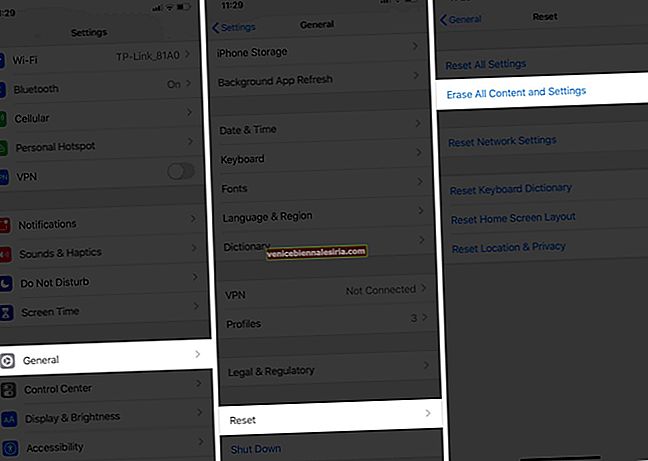
Tamamlanması birkaç dakika sürecektir. Bittiğinde, bir WiFi ağına katılmanız istenecektir. Ve sonra, bir açılır pencere olmadan iCloud'da oturum açabilirsiniz.
Sarmalanıyor…
Peki sizin için hangi çözümler işe yaradı? Aşağıdaki yorumlarda bize bildirin.
Bu yazıları da okumak istersiniz:
- Apple Logo Sorununda iPhone Sıkışması Nasıl Giderilir [Sorun Giderme Kılavuzu]
- Siri, iPhone veya iPad'de Düzgün Çalışmıyor - Nasıl Onarılır?
- İPhone Aktivasyon Hatasını Düzeltmek İçin 8 İpucu
- İPhone Şarj Ekranında Takılma Nasıl Onarılır









